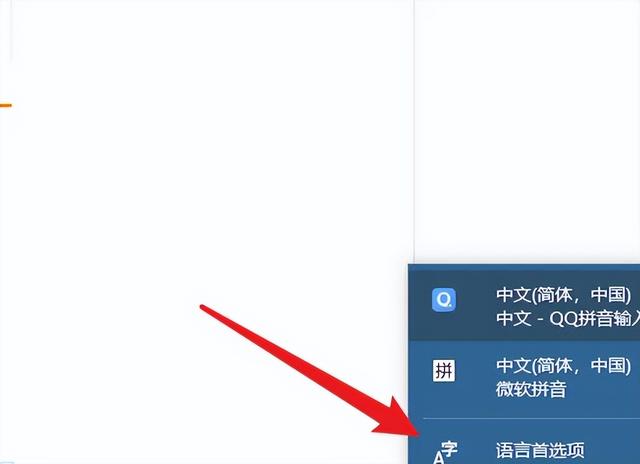现在新出厂的笔记本全是预装win10的操作系统,电脑默认采用新型的UEFI启动方式,同时硬盘分区表默认为gpt格式。
有些用户想把WIN10改成WIN7,但发现机器不能识别启动盘,或者无法安装,这是因为预装WIN10的电脑BIOS默认开启了安全启动,只有WIN8以上版本系统才能验证通过,所以WIN10改WIN7需要修改BIOS设置,今天跟大家介绍一下通用的WIN10改WIN7,如何修改BIOS的方法。
步骤一,进BIOS:这个在前面讲过,每个型号和品牌进去的方式是不一样的,具体的可以参考前几期的文章,里面写得比较清楚,这里就简单一说,一般是的机器都是按\"DELETE\"键或F1键,如果按BIOS的种类来分,Award BIOS: 按\"Del\"
Ami BIOS: 按\"Del\"或\"ESC\"
Phoenix BIOS: 按\"F2\"
如果还不行,那就尝试: F1, F2, F8, F9, F10, F12, ESC, DEL
步骤二,禁用默认系统优先设置
BIOS最后一项Exit或是Restart,OS Optimized Defaults改成Disabled或Other OS,禁用默认系统优先设置,然后选择Load Setup Defaults或是Load Optimal Defaults,按回车加载设置
步骤三,禁用安全启动
Secure Boot改成Disabled,禁用安全启动,有的时候该项不好找,可以仔细翻腾下,BIOS不同,里面的顺序以及设置也不尽相同。
步骤四,CSM改成Enable或Yes,表示兼容支持新的模块
步骤五,Boot mode或UEFI mode改成Legacy,表示支持传统启动方式,也就是我们的说的优盘启动
修改完成后,就可以在系统启动项里面找到我们要启动的介质,设置好启动顺序,然后插入优盘,按下F10保存重启,即可进入优盘PE系统。以上就是WIN10改WIN7的BIOS修改方法,不同电脑的BIOS设置界面不同,但大概的设置路径电脑以及方法是一样的,所以大家只需找到对应的项进行修改即可完成设置。
电脑